Page 143 of 410
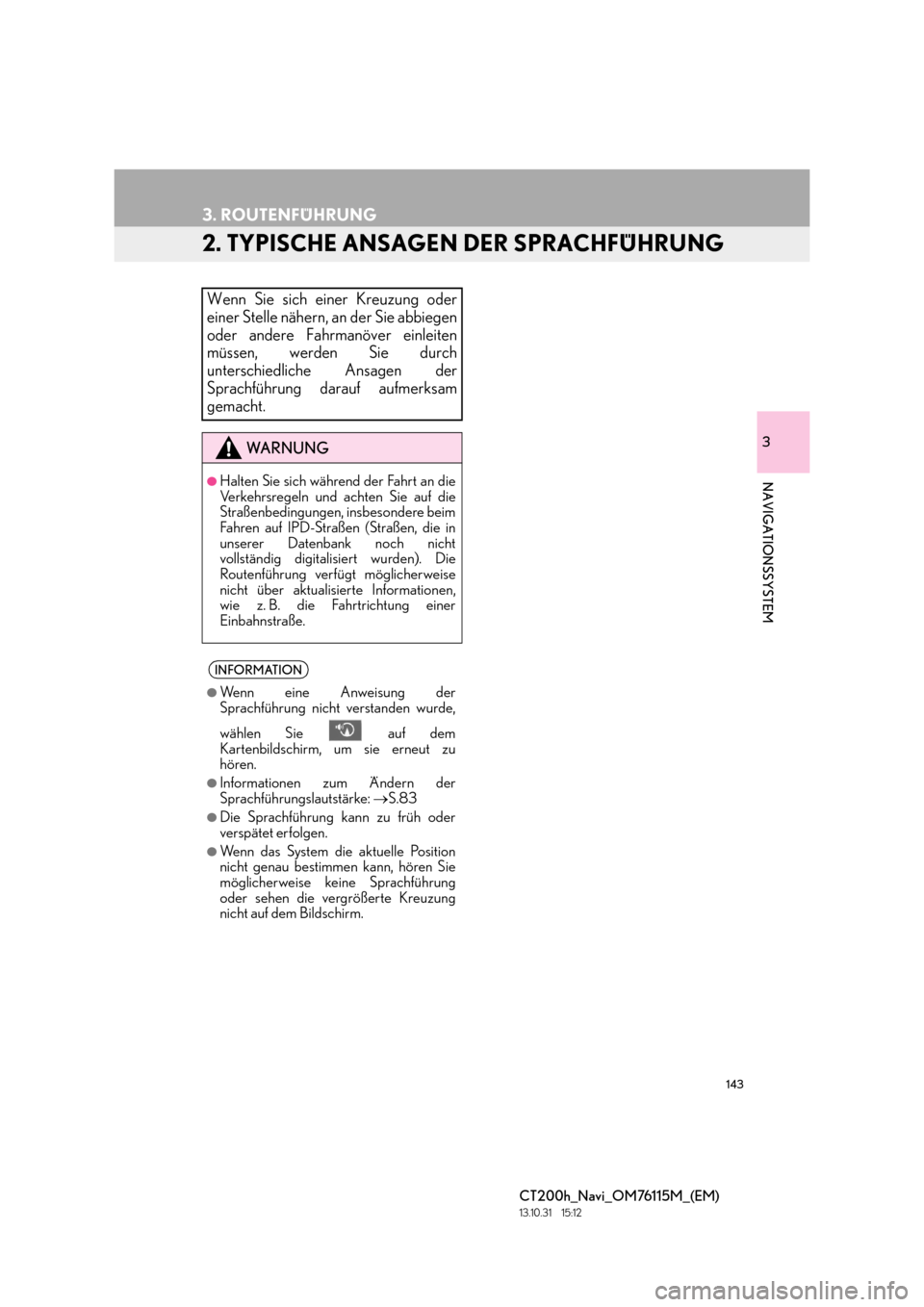
143
3. ROUTENFÜHRUNG
CT200h_Navi_OM76115M_(EM)
13.10.31 15:12
3
NAVIGATIONSSYSTEM
2. TYPISCHE ANSAGEN DER SPRACHFÜHRUNG
Wenn Sie sich einer Kreuzung oder
einer Stelle nähern, an der Sie abbiegen
oder andere Fahrmanöver einleiten
müssen, werden Sie durch
unterschiedliche Ansagen der
Sprachführung darauf aufmerksam
gemacht.
WA R N U N G
●Halten Sie sich während der Fahrt an die
Verkehrsregeln und achten Sie auf die
Straßenbedingungen, insbesondere beim
Fahren auf IPD-Straßen (Straßen, die in
unserer Datenbank noch nicht
vollständig digitalisiert wurden). Die
Routenführung verfügt möglicherweise
nicht über aktualisierte Informationen,
wie z. B. die Fahrtrichtung einer
Einbahnstraße.
INFORMATION
●
Wenn eine Anweisung der
Sprachführung nicht verstanden wurde,
wählen Sie auf dem
Kartenbildschirm, um sie erneut zu
hören.
●Informationen zum Ändern der
Sprachführungslautstärke: →S.83
●Die Sprachführung kann zu früh oder
verspätet erfolgen.
●Wenn das System die aktuelle Position
nicht genau bestimmen kann, hören Sie
möglicherweise keine Sprachführung
oder sehen die vergrößerte Kreuzung
nicht auf dem Bildschirm.
Page 145 of 410
145
3. ROUTENFÜHRUNG
CT200h_Navi_OM76115M_(EM)
13.10.31 15:12
3
NAVIGATIONSSYSTEM
5Wählen Sie die Einträge, für die Sie
Einstellungen vornehmen möchten.
6Stellen Sie sicher, dass die Karte mit der
gesamten Route angezeigt wird.
(→ S.133)
1Rufen Sie den Bildschirm “Route” auf.
(→ S.144)
2Wählen Sie “Hinzufügen” .
3Sie können ein zusätzliches Ziel auf
gleiche Weise wie das erste Ziel
suchen. (→S.116)
4Wählen Sie “Ziel hier eingeben” , um
das neue Ziel in die Route einzufügen.Nr.FunktionSeite
Wählen Sie diese Taste,
um die Suchkriterien
einzustellen.147
Wählen Sie diese Taste,
um Umgehungen
einzustellen.147
Wählen Sie diese Taste,
um bevorzugte Straßen
einzustellen.148
Wählen Sie diese Taste,
um Ziele hinzuzufügen.145
Wählen Sie diese Taste,
um Ziele zu löschen.146
Wählen Sie diese Taste,
um Ziele neu zu ordnen.146
Wählen Sie diese Taste,
um die Routenübersicht
anzuzeigen.149
HINZUFÜGEN VON ZIELEN
Page 147 of 410
147
3. ROUTENFÜHRUNG
CT200h_Navi_OM76115M_(EM)
13.10.31 15:12
3
NAVIGATIONSSYSTEM
1Rufen Sie den Bildschirm “Route” auf.
(→ S.144)
2Wählen Sie “Suchkriterium” .
3Wählen Sie den gewünschten Typ und
wählen Sie “OK”.
1Rufen Sie den Bildschirm “Route” auf.
(→ S.144)
2Wählen Sie “Umgehung” .
3Wählen Sie die Länge der zu
umgehenden Strecke.
EINSTELLEN VON
SUCHKRITERIEN
Sie können Vorgaben für die
Streckenplanung einstellen.
EINSTELLEN EINER
UMGEHUNG
Während der Routenführung können
Sie die Route ändern, um einen
Streckenabschnitt zu umgehen, an dem
es durch Baustellen, Unfälle o. Ä. zu
Beeinträchtigungen kommt.
Nr.Funktion
Wählen Sie diese Taste, um die
Route innerhalb 1 km von der
aktuellen Position ausgehend zu
umgehen.
Wählen Sie diese Taste, um die
Route innerhalb 3 km von der
aktuellen Position ausgehend zu
umgehen.
Wählen Sie diese Taste, um die
Route innerhalb 5 km von der
aktuellen Position ausgehend zu
umgehen.
Page 149 of 410

149
3. ROUTENFÜHRUNG
CT200h_Navi_OM76115M_(EM)
13.10.31 15:12
3
NAVIGATIONSSYSTEM
1Rufen Sie den Bildschirm “Route” auf.
(→ S.144)
2Wählen Sie “Routenübersicht” .
3Stellen Sie sicher, dass die Karte mit der
gesamten Route angezeigt wird.
■ABBIEGELISTE
1Wählen Sie “Abbiegeliste” .
2Stellen Sie sicher, dass die Abbiegeliste
angezeigt wird.
ROUTENÜBERSICHT
Sie können während der Routenführung
die gesamte Route von der aktuellen
Position bis zum Ziel anzeigen.
Nr.FunktionSeite
Wählen Sie diese Taste, um
eine Liste der
Abbiegungen anzuzeigen,
die bis zum Ziel
erforderlich sind.
149
Wählen Sie diese Taste, um
die Route zu ändern.144
Wählen Sie diese Taste, um
die Routenführung zu
starten.
Sie können die Abbiegeliste für die
berechnete Route anzeigen.
Nr.Informationen
Aktuelle Position
Entfernung bis zur nächsten
Abbiegung
Abbiegerichtung an der Kreuzung
Wählen Sie diese Taste, um den
Kartenbereich um den gewählten
Punkt herum anzuzeigen.
INFORMATION
●
Möglicherweise werden nicht alle
Straßennamen der Route in der Liste
aufgeführt. Wenn sich ein Straßenname
ändert, ohne dass Sie abbiegen müssen
(wenn eine Straße z. B. durch 2 oder
mehr Städte führt), wird der geänderte
Name nicht auf der Liste gezeigt. Die
Straßennamen werden mit der
Entfernung zur nächsten Abbiegung in
der Reihenfolge vom Startpunkt zum Ziel
angezeigt.
Page 151 of 410
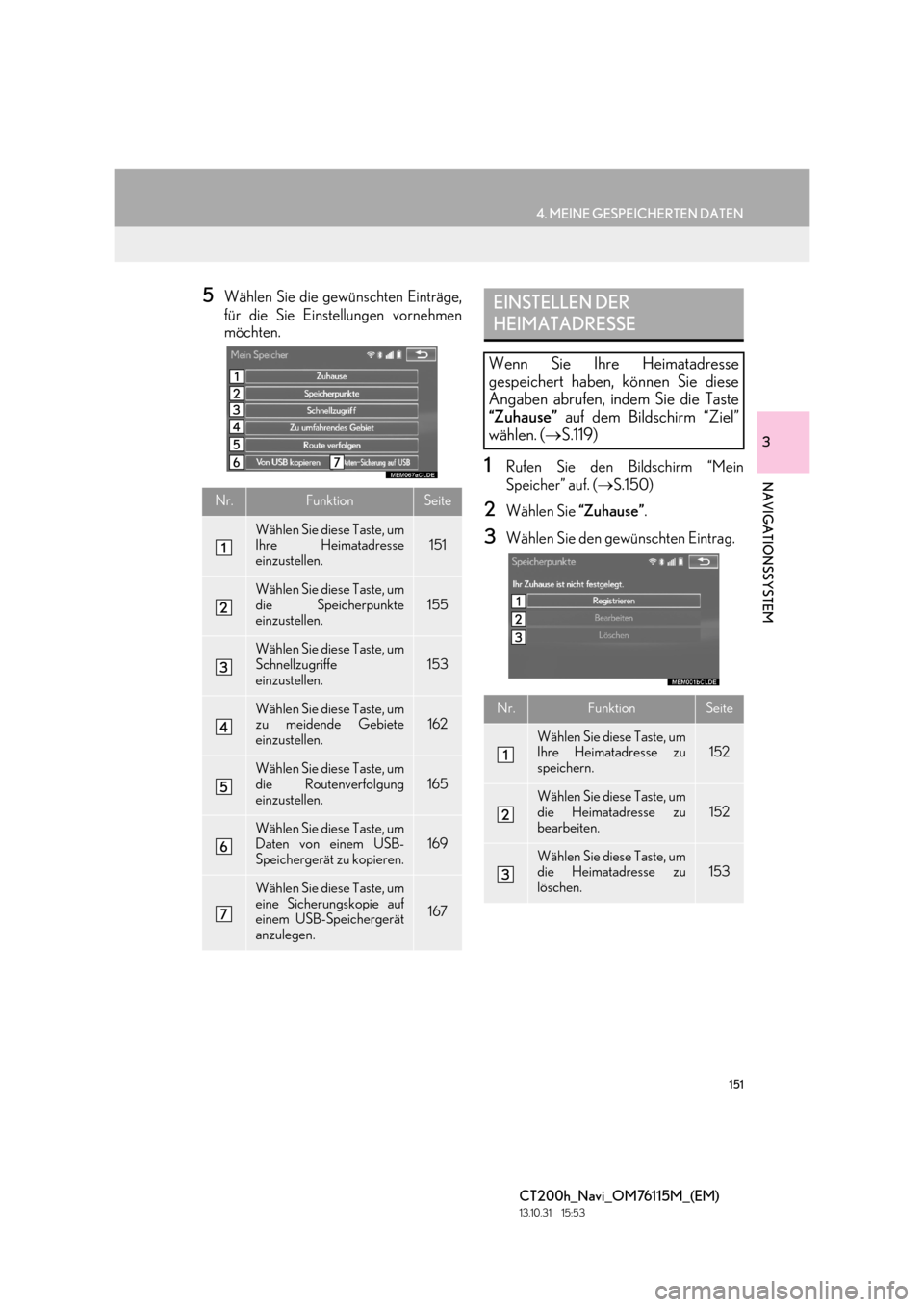
151
4. MEINE GESPEICHERTEN DATEN
CT200h_Navi_OM76115M_(EM)
13.10.31 15:53
3
NAVIGATIONSSYSTEM
5Wählen Sie die gewünschten Einträge,
für die Sie Einstellungen vornehmen
möchten.
1Rufen Sie den Bildschirm “Mein
Speicher” auf. (→S.150)
2Wählen Sie “Zuhause”.
3Wählen Sie den gewünschten Eintrag.
Nr.FunktionSeite
Wählen Sie diese Taste, um
Ihre Heimatadresse
einzustellen.151
Wählen Sie diese Taste, um
die Speicherpunkte
einzustellen.
155
Wählen Sie diese Taste, um
Schnellzugriffe
einzustellen.
153
Wählen Sie diese Taste, um
zu meidende Gebiete
einzustellen.162
Wählen Sie diese Taste, um
die Routenverfolgung
einzustellen.165
Wählen Sie diese Taste, um
Daten von einem USB-
Speichergerät zu kopieren.169
Wählen Sie diese Taste, um
eine Sicherungskopie auf
einem USB-Speichergerät
anzulegen.
167
EINSTELLEN DER
HEIMATADRESSE
Wenn Sie Ihre Heimatadresse
gespeichert haben, können Sie diese
Angaben abrufen, indem Sie die Taste
“Zuhause” auf dem Bildschirm “Ziel”
wählen. ( →S.119)
Nr.FunktionSeite
Wählen Sie diese Taste, um
Ihre Heimatadresse zu
speichern.152
Wählen Sie diese Taste, um
die Heimatadresse zu
bearbeiten.152
Wählen Sie diese Taste, um
die Heimatadresse zu
löschen.153
Page 153 of 410
153
4. MEINE GESPEICHERTEN DATEN
CT200h_Navi_OM76115M_(EM)
13.10.31 15:53
3
NAVIGATIONSSYSTEM
1Wählen Sie “Löschen”.
2Wählen Sie “J a ”, wenn der
Bestätigungsbildschirm angezeigt wird.
1Rufen Sie den Bildschirm “Mein
Speicher” auf. ( →S.150)
2Wählen Sie “Schnellzugriff” .
3Wählen Sie den gewünschten Eintrag.
LÖSCHEN DER
HEIMATADRESSEEINSTELLEN VON
SCHNELLZUGRIFFEN
Wenn Sie Schnellzugriffe gespeichert
haben, können Sie diese Daten abrufen,
indem Sie auf dem Bildschirm “Ziel”
eine der Bildschirmtasten für
Schnellzugriffe wählen. ( →S.120)
Nr.FunktionSeite
Wählen Sie diese Taste, um
einen Schnellzugriff zu
speichern.154
Wählen Sie diese Taste, um
einen Schnellzugriff zu
bearbeiten.154
Wählen Sie diese Taste, um
einen Schnellzugriff zu
löschen.155
Page 155 of 410
155
4. MEINE GESPEICHERTEN DATEN
CT200h_Navi_OM76115M_(EM)
13.10.31 15:53
3
NAVIGATIONSSYSTEM
1Wählen Sie “Löschen”.
2Wählen Sie den zu löschenden
Schnellzugriff und anschließend
“Löschen” .
3Wählen Sie “J a ”, wenn der
Bestätigungsbildschirm angezeigt wird.
1Rufen Sie den Bildschirm “Mein
Speicher” auf. ( →S.150)
2Wählen Sie “Speicherpunkte” .
3Wählen Sie den gewünschten Eintrag.
LÖSCHEN VON
SCHNELLZUGRIFFENEINSTELLEN VON
SPEICHERPUNKTEN
Sie können Punkte oder Gebiete auf
dem Kartenbildschirm als Memory
Points speichern.
Nr.FunktionSeite
Wählen Sie diese Taste, um
Speicherpunkte zu
registrieren.
156
Wählen Sie diese Taste, um
Speicherpunkte zu
bearbeiten.
156
Wählen Sie diese Taste, um
Speicherpunkte zu
löschen.
159
Wählen Sie diese Taste, um
externe Punkte zu
speichern.387
Wählen Sie diese Taste, um
gespeicherte Routen zu
bearbeiten oder zu
löschen.
160
Page 157 of 410
157
4. MEINE GESPEICHERTEN DATEN
CT200h_Navi_OM76115M_(EM)
13.10.31 15:53
3
NAVIGATIONSSYSTEM
■ÄNDERN DES SYMBOLS
1Wählen Sie “Markieren” .
2Wählen Sie das gewünschte Symbol.
�zSie können über die Registerkarten “Seite
1” , “Seite 2” oder “Mit Ton” die Seiten
wechseln.
“Mit Ton” : Auswahl der Speicherpunkte mit
Ton.
�X Wenn “Mit Ton” ausgewählt wurde
1Wählen Sie die Registerkarte “Mit Ton”.
2Wählen Sie das gewünschte
Tonsymbol.
: Wählen Sie diese Taste, um
den Ton wiederzugeben.
�z Wenn “Glocke (mit Fahrtrichtung)”
gewählt wurde, stellen Sie die Richtung
mithilfe der Pfeile ein und wählen Sie “OK”.
Für einige Speicherpunkte können Sie
einen Ton einstellen. Wenn sich das
Fahrzeug dem Speicherpunkt nähert, ist
der ausgewählte Ton zu hören.
INFORMATION
●
Das Glockensignal ertönt nur, wenn sich
das Fahrzeug diesem Punkt aus der
eingestellten Richtung nähert.